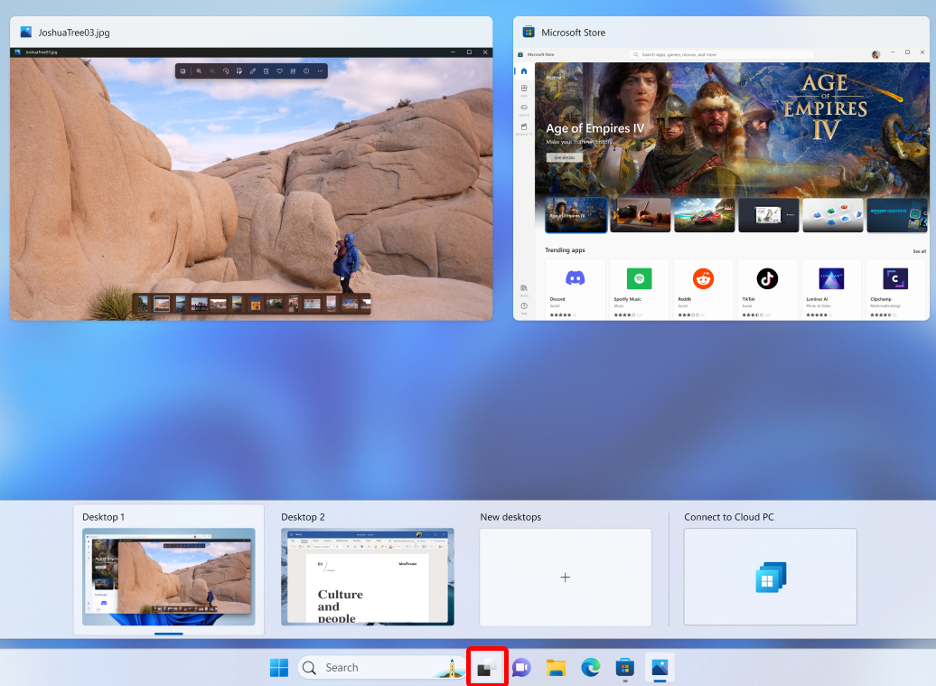Windows 365 使用“切换”,可以使用“Windows 11任务”视图登录并连接到云电脑。 就像在本地桌面之间切换一样,现在可以在云电脑和物理设备之间切换。
要求
若要使用 Windows 365 Switch,必须满足以下要求:
-
物理设备:
-
Windows 11 Pro 或 Enterprise,已更新到最新版本。
-
Windows 应用。
-
-
云电脑:
-
Windows 11 Pro 或 Enterprise,已更新到最新版本。
-
设置Windows 365交换机
请按照以下步骤为Windows 365交换机设置设备。
-
在云电脑和物理设备上的 Windows 更新中,打开 “获取最新更新”(只要更新可用)。 此步骤可确保获取可用于 Windows 365 Switch 的最新更新。
-
在尝试Windows 365切换之前,请等待几个小时以完成部署。
-
打开Windows 365 应用,选择一台云电脑,选择省略号,然后选择“添加到任务”视图。 只能将一台云电脑添加到任务视图。
使用 Windows 365 开关
若要使用Windows 365切换,请在任务栏中选择“任务”视图,然后选择“连接到云电脑”。
若要与云电脑断开连接,请在任务栏中选择“任务”视图,右键单击“云电脑”,然后选择“ 断开连接”。
有关“任务”视图的详细信息,请参阅 在 Windows 中使用多任务完成更多任务。